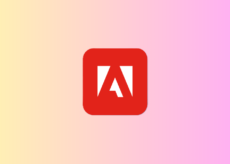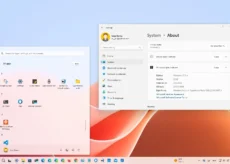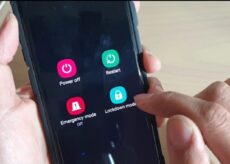Comment installer et désinstaller des applications Android sur Windows 11
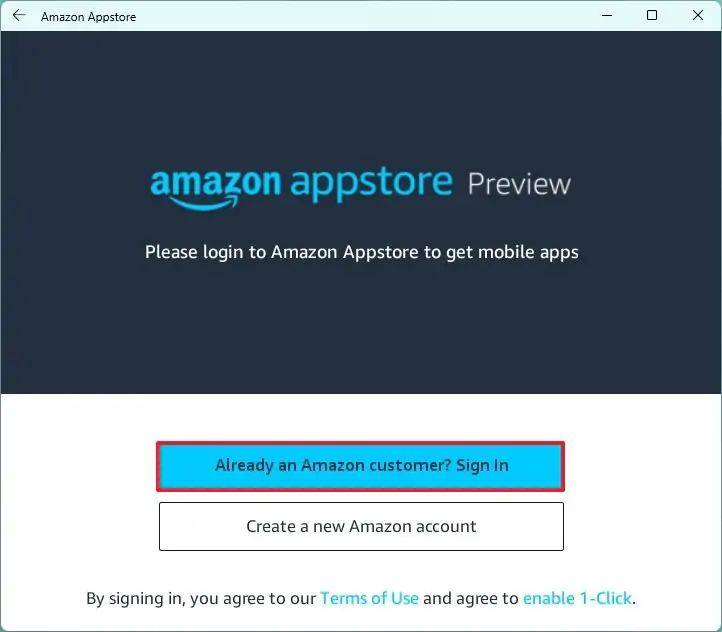
Sous Windows 11, une fois que vous avez installé le sous-système Windows pour Android (WSA), vous pouvez installer des applications Android à partir de l’Amazon Appstore. Si vous n’avez plus besoin d’une application, l’intégration du sous-système Windows facilite leur désinstallation, qu’il s’agisse d’applications de l’Amazon Appstore ou que vous les téléchargiez à partir de toute autre source.
Au moment d’écrire ces lignes, la plate-forme est disponible en avant-première via le canal bêta et pour les utilisateurs aux États-Unis avec un compte Amazon. Cela signifie qu’avant d’installer les applications, vous devrez vous inscrire au programme Windows Insider, installer WSA et disposer d’un compte Amazon basé aux États-Unis.
Dans ce guide, vous apprendrez les étapes pour ajouter et supprimer des applications de l’Amazon Appstore sur Windows 11.
Installer des applications Android sur Windows 11
Pour installer une application Android sur Windows 11, procédez comme suit :
- Ouvert Début.
- Rechercher Amazon Appstore et cliquez sur le premier résultat pour ouvrir l’application.
- Se connecter avec Amazone compte (basé aux États-Unis).
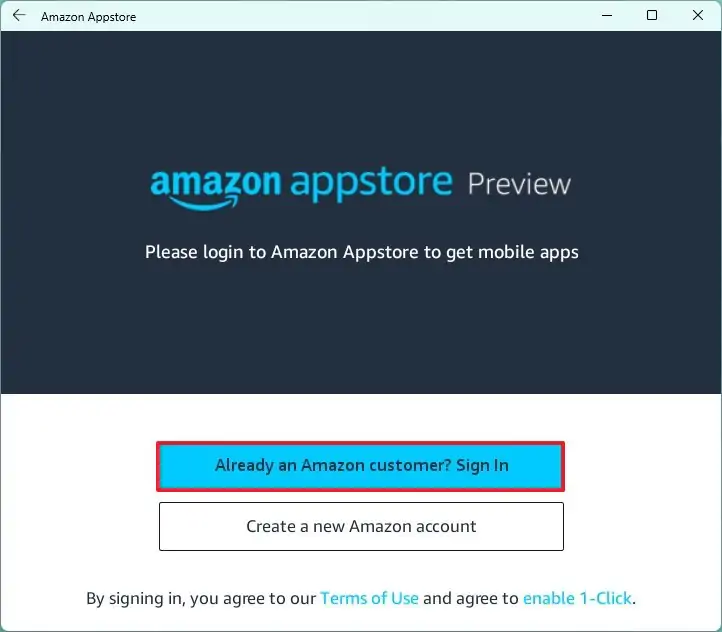
- Recherchez et sélectionnez l’application.
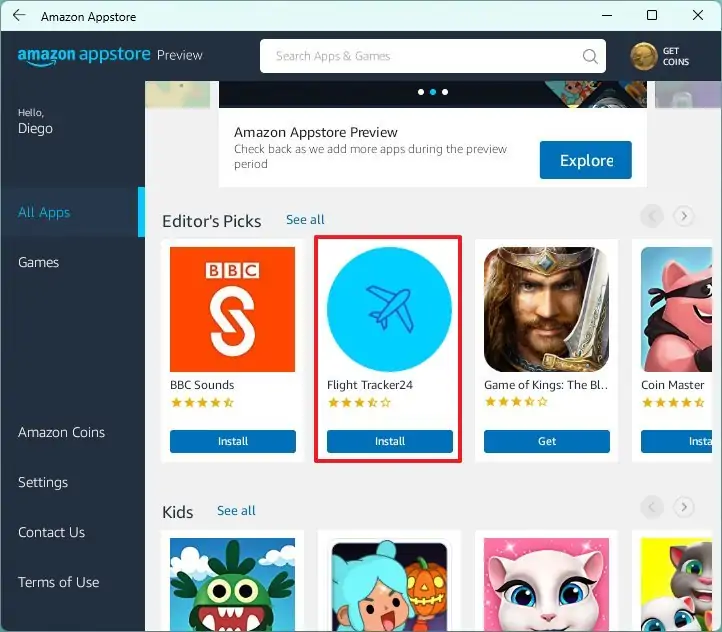
- Clique le Installer bouton.
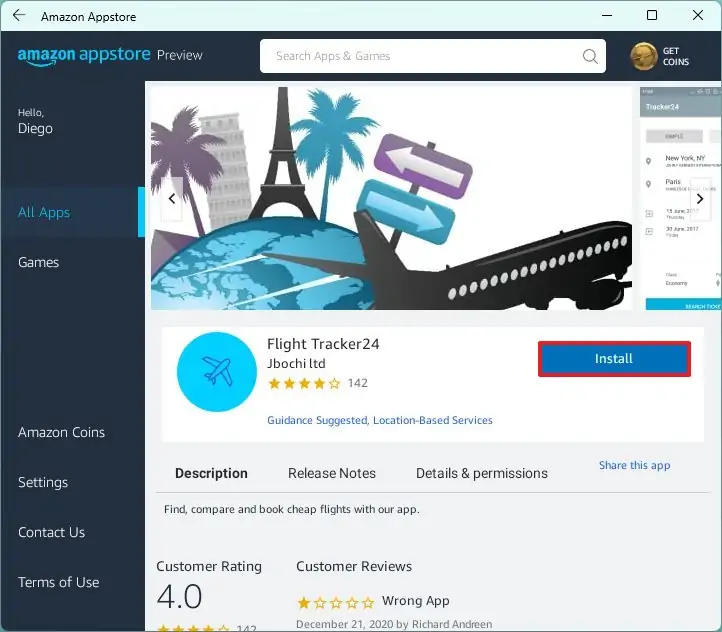
Une fois les étapes terminées, vous pouvez ouvrir l’application Android à partir du menu Démarrer. Si l’application n’est pas disponible via l’Appstore, vous pouvez la télécharger avec ces instructions.
Désinstaller les applications Android sur Windows 11
Pour désinstaller une application Android de votre ordinateur, procédez comme suit :
- Ouvert Paramètres.
- Cliquer sur applications.
- Clique le Applications et fonctionnalités page du côté droit.
- Sélectionnez le Android application.
- Clique le menu (trois points) à droite et sélectionnez le Désinstaller bouton.
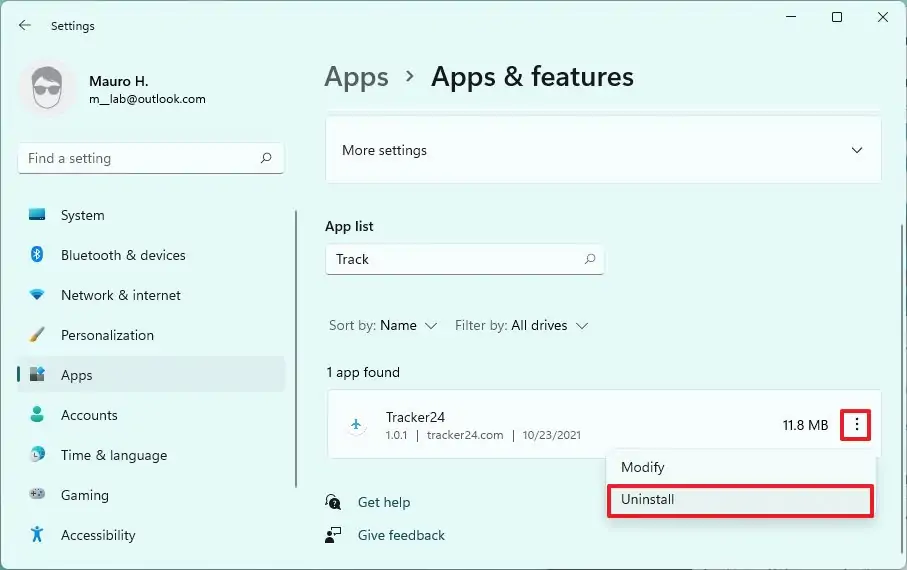
Alternativement, vous pouvez également cliquer avec le bouton droit sur l’application dans le menu Démarrer et sélectionner le bouton Désinstaller.
Nous pouvons gagner une commission pour les achats en utilisant nos liens pour continuer à offrir le contenu gratuit. Informations sur la politique de confidentialité.
Tout le contenu de ce site est fourni sans aucune garantie, expresse ou implicite. Utilisez toute information à vos risques et périls. Sauvegardez toujours votre appareil et vos fichiers avant d’apporter des modifications. Informations sur la politique de confidentialité.